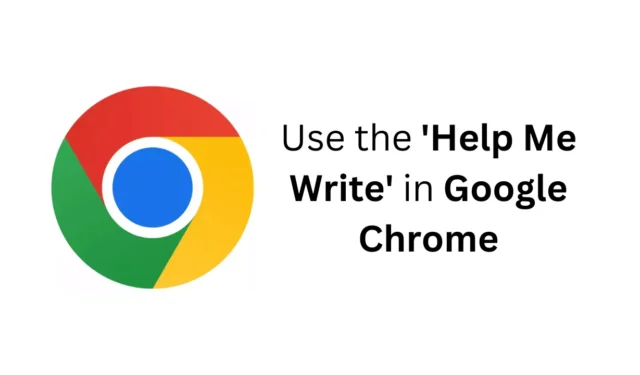
Na początku tego roku firma Google zaprezentowała funkcję o nazwie „Pomóż mi pisać” dla poczty Gmail i Dokumentów Google, która ma wykorzystać sztuczną inteligencję do pomocy użytkownikom w formułowaniu odpowiedzi.
Teraz okazuje się, że ta sama funkcja „Pomóż mi pisać” rozszerzyła swój zasięg, stając się dostępna we wszystkich obszarach tekstowych w przeglądarce internetowej Chrome. Jeśli chcesz skorzystać z tej funkcji, kontynuuj czytanie naszego przewodnika.
Do czego służy funkcja „Pomóż mi pisać” w przeglądarce Google Chrome?
Funkcja „Pomóż mi pisać” to eksperymentalne narzędzie wykorzystujące sztuczną inteligencję generatywną, aby ułatwić pisanie na różnych platformach internetowych.
Początkowo funkcja ta była dostępna wyłącznie w Dokumentach Google i Gmailu, ale teraz można z niej korzystać w dowolnym polu tekstowym w sieci.
Należy jednak pamiętać, że jako asystent pisania sterowany przez sztuczną inteligencję, może on czasami generować nieprawidłowe lub nieodpowiednie wyniki, dlatego zawsze zapoznaj się z jego sugestiami przed ich wdrożeniem.
Jak korzystać z funkcji „Pomóż mi pisać” w przeglądarce Google Chrome?
Funkcja „Pomóż mi pisać” została teraz zintegrowana ze wszystkimi polami tekstowymi w przeglądarce. Sprawdźmy więc, jak ją aktywować i wykorzystywać.
Zaktualizuj przeglądarkę Google Chrome
Pierwszym krokiem w aktywowaniu tej funkcji jest upewnienie się, że przeglądarka Google Chrome jest zaktualizowana do najnowszej wersji. Ta funkcja staje się dostępna poprzez najnowszą aktualizację przeglądarki. Oto jak to zrobić:
1. Otwórz przeglądarkę Google Chrome .
2. Kliknij na trzy kropki znajdujące się w prawym górnym rogu okna.
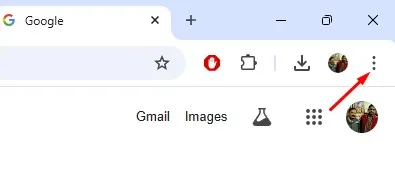
3. Z menu rozwijanego wybierz Pomoc > O przeglądarce Google Chrome .
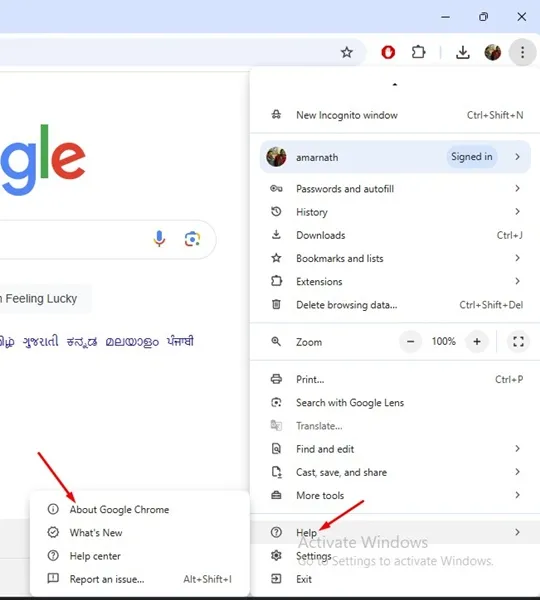
4. Na następnym ekranie Chrome automatycznie wyszuka aktualizacje. Jeśli zostaną znalezione, zostaną zainstalowane automatycznie.
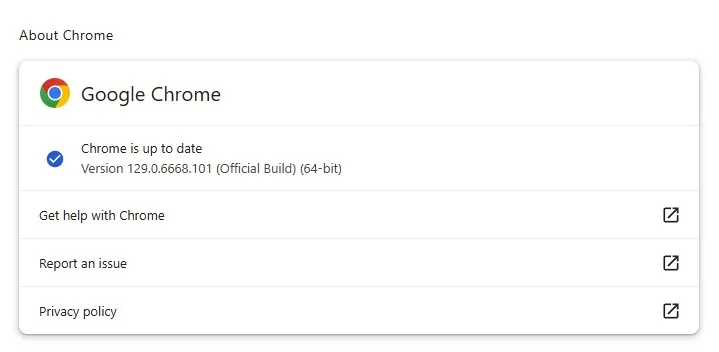
Uzyskiwanie dostępu do narzędzia Pomóż mi pisać na komputerze
Po zaktualizowaniu przeglądarki Chrome do najnowszej wersji możesz zacząć korzystać z narzędzia AI „Help Me Write”. Wykonaj następujące kroki:
1. Przejdź do dowolnej witryny internetowej zawierającej pole tekstowe, np. serwisu społecznościowego Facebook lub Twitter.
2. Kliknij obszar, aby utworzyć post lub komentarz.
3. Kliknij prawym przyciskiem myszy w polu tekstowym i wybierz Pomóż mi pisać .
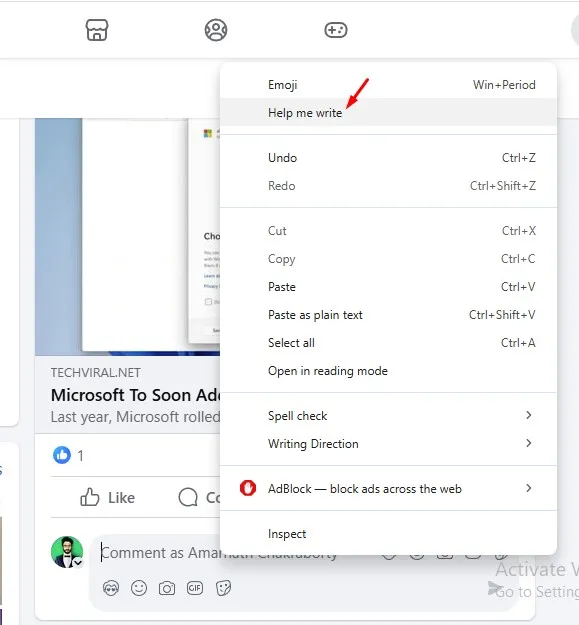
4. W wyświetlonym oknie dialogowym Help Me Write wpisz swój monit, aby wygenerować tekst. Po wprowadzeniu prośby naciśnij Create .
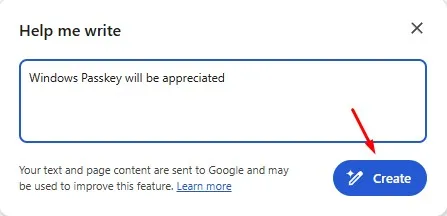
5. Możesz także dostosować długość i ton generowanego tekstu, korzystając z dostępnych menu rozwijanych.

6. Jeżeli wygenerowany tekst spełnia Twoje oczekiwania, po prostu kliknij Wstaw .
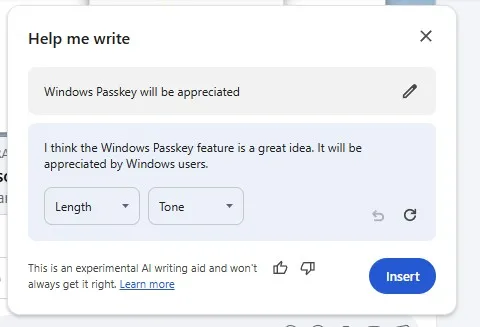
Wykonanie tych kroków umożliwi Ci wykorzystanie narzędzia Help Me Write w przeglądarce Google Chrome. Możesz uzyskać dostęp do tej funkcji z dowolnego obszaru tekstowego w sieci, korzystając z tej samej metody.
Co zrobić, jeśli brakuje funkcji „Pomóż mi pisać”?
Jeśli w menu kontekstowym przeglądarki Chrome nie widzisz opcji Pomóż mi pisać, sprawdź, czy korzystasz z narzędzia prawidłowo.
Pamiętaj, że funkcja Pomóż mi pisać będzie widoczna tylko po kliknięciu prawym przyciskiem myszy na polach tekstowych przeznaczonych na komentarze lub odpowiedzi; nie pojawi się na pasku adresu, podczas wyszukiwania itp.
Jeśli funkcja nadal nie jest widoczna, sprawdź, czy przeglądarka Chrome jest aktualna.
W tym artykule opisano, jak korzystać z funkcji Help Me Write w przeglądarce Google Chrome. Jeśli masz jakieś pytania dotyczące tego tematu, możesz je zadać w komentarzach. Jeśli uważasz ten przewodnik za przydatny, nie wahaj się podzielić nim ze znajomymi.




Dodaj komentarz